1、可通过菜单切换无图模式:打开UC浏览器,点击底部【菜单】,找到【无图模式】并开启,页面将屏蔽图片仅显示文字;2、可在设置中永久启用:进入【我的】→【设置】→【浏览设置】,选择“始终开启”或“仅在移动网络下开启”;3、可添加快捷开关:在首页长按进入【智能组件】管理,将【无图模式】组件添加至首页,实现一键开启。该功能可显著降低流量消耗并提升弱网环境下的加载速度。

如果您希望在使用UC浏览器时减少数据流量消耗,特别是在网络信号较弱或套餐流量有限的情况下,开启无图模式可以显著加快页面加载速度并降低流量使用。以下是几种在UC浏览器中开启无图模式的方法:
本文运行环境:iPhone 15 Pro,iOS 18
一、通过菜单直接切换无图模式
此方法通过浏览器底部的快捷功能区快速开启无图模式,适合需要即时节省流量的场景。
1、打开UC浏览器,进入首页后点击底部导航栏的【菜单】图标。
2、在菜单页面中找到【无图模式】选项,通常位于“省流加速”或“工具”模块内。
3、点击该选项,系统将自动刷新当前页面,所有图片资源将被屏蔽,仅显示文字和链接内容。
二、在浏览设置中启用无图模式
通过浏览器的设置菜单可以永久性配置无图模式,使其在特定网络环境下自动生效。
1、进入UC浏览器后,点击右下角的【我的】页面。
2、在个人中心界面,点击右上角的【设置】齿轮图标。
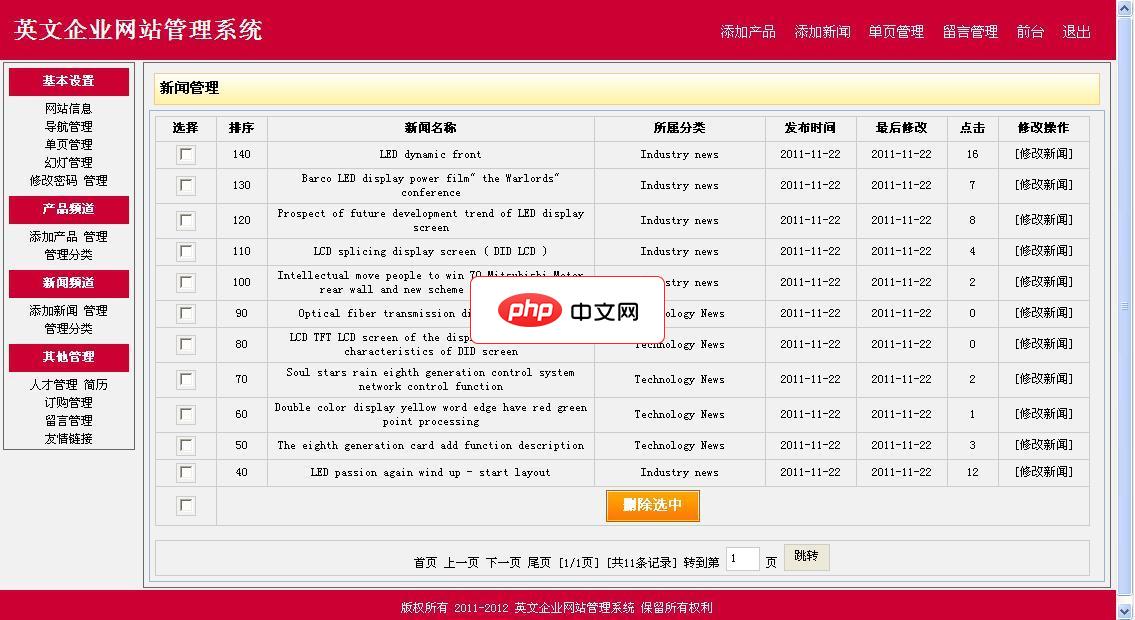
英文企业网站管理系统(英文网站设计系统)采用主流的Asp+Access开发设计,开发新英文模板,漂亮大气。是方便自主管理的英文网站建设系统,程序小巧,速度快,后台一站式管理,代码功能全部开源,无任何限制。支持所有Asp虚拟空间,兼容良好,程序采用Div+Css设计,兼容ie6、ie7、ie8、火狐等英文浏览器,网站优化结构设计,配置网站地图,容易被搜索引擎收录,上关键词排名!欢迎大家使用。程序功能
3、在设置列表中选择【浏览设置】。
4、找到【无图模式】或【省流模式】选项,点击进入。
5、选择“始终开启”或“仅在移动网络下开启”,根据您的流量使用习惯进行设置。
三、通过智能组件添加无图模式快捷开关
此方法允许用户自定义首页功能模块,将无图模式设为一键操作,提升使用便捷性。
1、在UC浏览器首页,长按屏幕空白区域或点击菜单中的【智能组件】管理入口。
2、进入组件编辑页面后,查找【模式组件】或【省流工具】分类。
3、将【无图模式】开关添加到首页功能区。
4、返回首页后,可直接点击该组件按钮,快速开启或关闭无图模式。






























